ترجع الدالة TREND القيم على طول اتجاه خطي. وهو يلائم خطا مستقيما (باستخدام أسلوب المربعات الأقل) مع known_y الصفيف known_x. ترجع الدالة TREND قيم y على طول هذا السطر لصفيف new_x الذي تحدده.
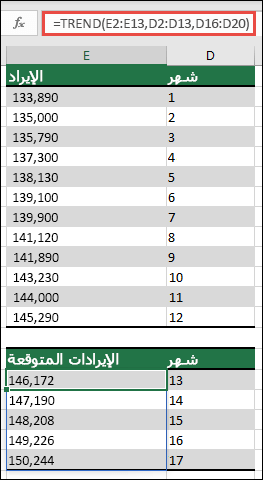
ملاحظة: إذا كان لديك إصدار حالي من Microsoft 365، فيمكنك إدخال الصيغة في الخلية العلوية اليمنى من نطاق الإخراج (الخلية E16 في هذا المثال)، ثم اضغط على ENTER لتأكيد الصيغة كصيغة صفيف ديناميكية. وإلا، يجب إدخال الصيغة كصيغة صفيف قديمة عن طريق تحديد نطاق الإخراج أولا (E16:E20)، وإدخال الصيغة في الخلية العلوية اليمنى لنطاق الإخراج (E16)، ثم اضغط على CTRL+SHIFT+ENTER لتأكيد ذلك. يدرج Excel أقواسًا متعرجة في بداية الصيغة ونهايتها نيابة عنك. لمزيد من المعلومات عن صيغ الصفيف، انظر إرشادات لصيغ الصفيف وأمثلة عليها.
=TREND(known_y, [known_x's], [new_x], [const])
يحتوي بناء جملة الدالة TREND على الوسيطات التالية:
|
الوسيطة |
الوصف |
|---|---|
|
known_y's مطلوبة |
مجموعة قيم y التي تعرفها بالفعل في العلاقة y = mx + b
|
|
known_x's اختياري |
مجموعة اختيارية من قيم x التي قد تعرفها بالفعل في العلاقة y = mx + b
|
|
new_x اختياري |
قيم x الجديدة التي تريد أن ترجع الدالة TREND قيم y المقابلة لها
|
|
const اختياري |
قيمة منطقية تحدد ما إذا كان يجب فرض الثابت b على يساوي 0
|
-
للحصول على معلومات حول كيفية ملاءمة Microsoft Excel لخط للبيانات، راجع LINEST.
-
يمكنك استخدام TREND لملاءمة منحنى متعدد الحدود بواسطة الانحدار مقابل نفس المتغير المرفوع إلى قوى مختلفة. على سبيل المثال، افترض أن العمود A يحتوي على القيم y والعمود B يحتوي على القيم x. يمكنك إدخال x^2 في العمود C، وx^3 في العمود D، وهكذا، ثم إرجاع الأعمدة B من خلال D مقابل العمود A.
-
يجب إدخال الصيغ التي ترجع الصفائف كصيغ صفيف مع Ctrl+Shift+Enter، ما لم يكن لديك إصدار حالي من Microsoft 365، ثم يمكنك فقط الضغط على مفتاح الإدخال Enter.
-
عند إدخال ثابت صفيف لوسيطة مثل known_x's، استخدم الفواصل لفصل القيم في الصف نفسه والفواصل المنقوطة لفصل الصفوف.
هل تحتاج إلى مزيد من المساعدة؟
يمكنك دائماً الاستفسار من أحد الخبراء في مجتمع Excel التقني أو الحصول على الدعم في المجتمعات.










